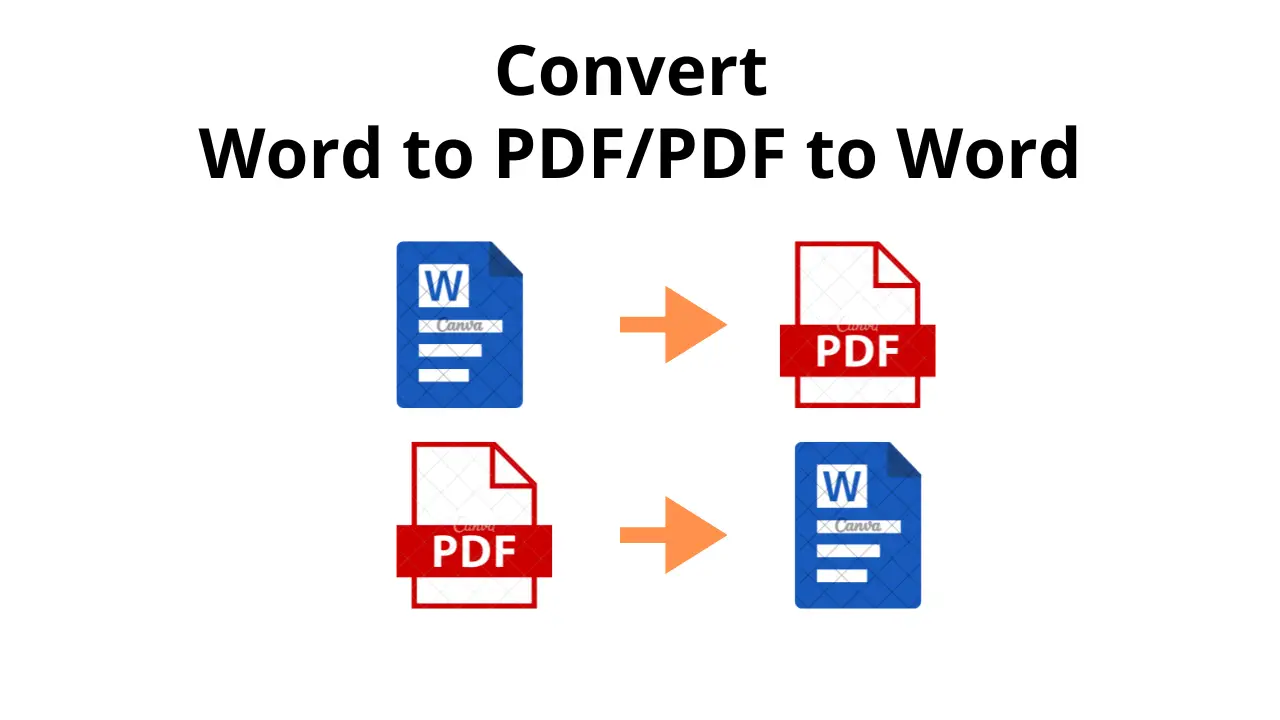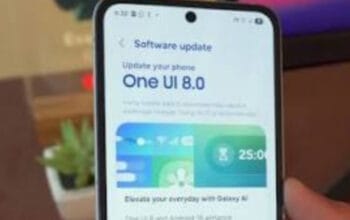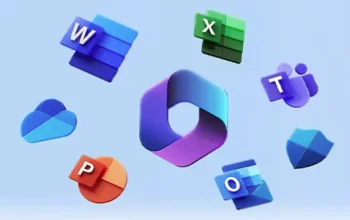PenaKu.ID – Mengubah file Word ke PDF dan sebaliknya adalah kebutuhan sehari-hari, apalagi buat kamu yang sering kirim dokumen kerja, tugas kuliah, atau file penting lainnya. Untungnya, ada banyak cara convert Word ke PDF dan juga convert PDF ke Word yang bisa kamu lakukan tanpa ribet—bahkan tanpa install aplikasi tambahan.
Di artikel ini, kamu akan menemukan cara paling mudah convert Word ke PDF dan sebaliknya, baik lewat laptop, HP, maupun secara online. Semua panduan sudah disusun berdasarkan cara yang paling gampang dan efisien. Yuk simak!
Kenapa Perlu Tahu Cara Convert Word ke PDF dan Sebaliknya?
Format file menentukan apakah dokumen kamu bisa terbaca dengan baik di berbagai perangkat. Word cocok untuk diedit, sementara PDF ideal untuk dibaca dan dibagikan tanpa takut format berubah. Maka dari itu, menguasai cara ubah Word ke PDF dan cara ubah PDF ke Word bisa menghemat waktu dan tenaga kamu.
1. Convert Word ke PDF Langsung dari Microsoft Word
Kalau kamu pakai Microsoft Word (versi 2010 ke atas), cara ini paling cepat dan mudah.
- Buka file Word yang ingin kamu ubah.
- Klik File > Save As atau Ekspor.
- Pilih lokasi penyimpanan, lalu ubah jenis file jadi PDF.
- Klik Save.
Hasilnya langsung jadi file PDF tanpa perlu install converter tambahan. Cocok buat kamu yang ingin konversi cepat dan hasilnya tetap rapi.
2. Convert PDF ke Word dengan Google Docs
Google Docs bisa jadi solusi gratis dan gampang buat convert PDF ke Word tanpa aplikasi.
- Buka Google Drive, lalu upload file PDF kamu.
- Klik kanan pada file dan pilih Open with > Google Docs.
- Setelah terbuka, klik File > Download > Microsoft Word (.docx).
Cara ini bisa kamu lakukan langsung di browser, cocok buat kamu yang tidak punya Microsoft Word di perangkat.
3. Gunakan Situs Converter Online
Kalau kamu tidak ingin ribet atau hanya butuh sesekali konversi file, situs converter online bisa jadi solusi terbaik. Berikut beberapa yang direkomendasikan:
Langkah-langkah:
- Buka situsnya, lalu pilih jenis konversi (Word ke PDF atau PDF ke Word).
- Upload file dari perangkat atau Google Drive.
- Tunggu proses selesai, lalu unduh file hasilnya.
Dengan cara ini, kamu bisa ubah Word ke PDF atau PDF ke Word tanpa ribet, bahkan lewat HP.
4. Convert Word ke PDF atau PDF ke Word di HP Android/iPhone
Kalau kamu ingin convert Word ke PDF di HP, cara paling mudah dan cepat adalah menggunakan situs converter online. Kamu tidak perlu repot-repot install aplikasi tambahan, cukup lewat browser saja.
- Buka browser di HP kamu (seperti Chrome atau Safari).
- Kunjungi situs converter seperti Smallpdf.com, ILovePDF.com atau aplikasi converter lainnya.
- Pilih opsi Word to PDF.
- Upload file Word dari HP kamu.
- Tunggu proses selesai, lalu download file PDF-nya.
Cara ini praktis karena bisa dilakukan kapan saja tanpa harus install aplikasi tambahan, cocok banget buat kamu yang butuh cepat dan hemat ruang penyimpanan.
7. Tips agar Hasil Konversi Tetap Rapi
- Gunakan file PDF berkualitas baik, hindari hasil scan buram.
- Periksa hasil konversi—terutama tata letak dan format tulisan.
- Untuk dokumen dengan banyak gambar atau tabel, pakai tools resmi seperti Microsoft Word atau Adobe Acrobat.
7. Perbandingan: Online vs Offline Converter
| Fitur | Online Converter | Offline (Word/Apps) |
|---|---|---|
| Butuh internet | Ya | Tidak |
| Mudah digunakan | Ya | Ya |
| Aman untuk dokumen | Relatif aman jika Anda menggunakan layanan yang terpercaya | Lebih aman |
| Butuh install | Tidak | Ya (kecuali Word) |
| Cocok untuk | Pengguna umum | Pengguna rutin & kerja |
Secara umum, converter dokumen online relatif aman jika Anda menggunakan layanan yang terpercaya dan mengutamakan keamanan data. Namun, penting untuk tetap berhati-hati dan memperhatikan beberapa aspek keamanan untuk mencegah potensi risiko.
Penting untuk diingat:
- Pilih layanan yang terpercaya:Pilih converter dokumen online yang memiliki reputasi baik dan memiliki catatan keamanan yang baik.
- Periksa kebijakan privasi dan keamanan:Pastikan layanan yang Anda pilih memiliki kebijakan privasi yang jelas dan langkah-langkah keamanan yang kuat, seperti enkripsi TLS untuk transfer file.
- Waspada terhadap layanan gratis yang mencurigakan:Beberapa layanan gratis mungkin mencoba untuk mengumpulkan informasi pribadi Anda atau memasang malware.
- Hindari mengunggah file yang terlalu sensitif:Jika Anda memiliki file yang sangat sensitif, sebaiknya gunakan converter offline atau layanan yang menawarkan enkripsi end-to-end.
- Periksa apakah file dikonversi dengan benar:Setelah file dikonversi, pastikan untuk memeriksa apakah file yang dikonversi memiliki format dan kualitas yang sesuai dengan harapan Anda.
Contoh layanan yang umumnya dianggap aman:
- Smallpdf:Memiliki sertifikasi ISO 27001 dan mematuhi GDPR dan eIDAS, menggunakan enkripsi TLS, dan menghapus file setelah satu jam kecuali jika Anda menyimpannya.
- Adobe Acrobat:Memiliki reputasi baik dan dikenal karena komitmennya terhadap keamanan dan privasi, serta menggunakan server Adobe yang aman.
- iLovePDF:Mengklaim bahwa file Anda aman dan tidak ada yang bisa mengaksesnya meskipun berada di server mereka.
8. Kapan Sebaiknya Gunakan Converter Online?
- Jika kamu tidak punya aplikasi Office di perangkat.
- Butuh hasil cepat dan sekali pakai.
- Ingin konversi file langsung dari HP atau browser.
Sebaliknya, kalau kamu kerja dengan dokumen setiap hari, sebaiknya pakai Microsoft Word atau aplikasi offline agar hasilnya konsisten dan aman.
Mengubah file Word ke PDF dan sebaliknya itu ternyata gampang banget, apalagi sekarang sudah banyak cara praktis yang bisa kamu pakai—baik online maupun offline. Gunakan cara paling mudah convert Word ke PDF dan convert PDF ke Word sesuai kebutuhan kamu. Mau lewat laptop, HP, atau browser—semuanya bisa dilakukan tanpa ribet.
Selalu pastikan hasil konversi rapi dan sesuai isi dokumen aslinya, apalagi kalau dokumen itu penting untuk pekerjaan atau kuliah.